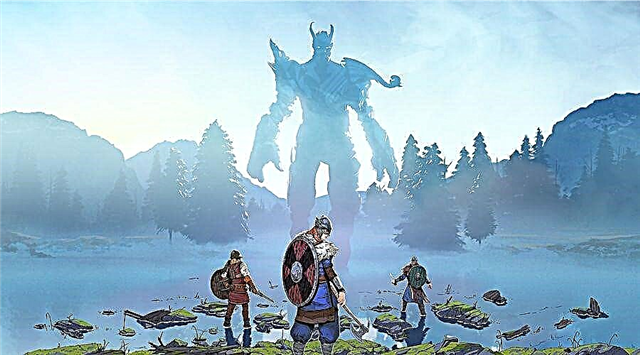Pada Juli 2020, developer Counter-Strike: Global Offensive (CS:GO) melakukan sejumlah perubahan.
Dalam serangkaian pembaruan, Valve telah memperkenalkan "mode tepercaya", sebuah fitur yang membatasi perangkat lunak pihak ketiga untuk berinteraksi dengan permainan. Mode ini dirancang untuk memerangi penipu di server VAC yang dilindungi dan diaktifkan secara default.
Sayangnya, pembuat konten CS: GO menyadari bahwa mereka tidak dapat mengalirkan gameplay melalui OBS dengan Mode Kepercayaan diaktifkan. Menurut Valve, keputusan untuk tidak memasukkan program tertentu seperti OBS ke dalam daftar putih dibuat karena "aplikasi yang tidak bersalah sering kali menjadi vektor cheat yang menggunakannya untuk digunakan di CS: GO." Saat ini ada dua opsi untuk pembuat konten yang ingin melakukan streaming game mengikuti pembaruan Valve.
Cara streaming CSGO dengan mode kepercayaan diaktifkan
Seperti yang disebutkan sebelumnya, CS: GO diluncurkan dalam mode andal saat diluncurkan. Mereka yang ingin melakukan streaming dalam mode tepercaya harus langsung ke sumbernya - OBS.
Langkah 1. Buka OBS
Langkah 2. Temukan adegan Anda dan sumber CS: GO
Di OBS Studio 25.0.4, lokasi default untuk adegan dan sumber berada di kiri bawah.
Langkah 3: Tambahkan sumber pengambilan gambar dengan mengklik simbol "+" di bidang sumber. Anda dapat menambahkan sumber pengambilan gambar yang ada atau membuat yang baru.
Langkah 4. Setelah menambahkan sumber tangkapan, klik "OK". Sebuah jendela baru akan muncul, klik "OK" lagi. OBS sekarang akan menangkap semua jendela atau aplikasi yang terbuka di desktop Anda, termasuk CS: GO.
Streaming tangkapan layar memungkinkan pengguna melakukan streaming dengan mode andal diaktifkan. Perlu dicatat bahwa ada beberapa kelemahan menggunakan pengambilan gambar untuk streaming CS: GO, termasuk penurunan FPS dan kelambatan input. Teruslah membaca untuk mempelajari cara melakukan streaming CS: GO over OBS tanpa mengambil gambar dan menggunakan opsi peluncuran.
Cara streaming tanpa pengambilan gambar di OBS
Selanjutnya, kita akan melihat cara streaming CS: GO dengan mengubah opsi peluncuran game. Jika Anda seorang streamer yang tidak ingin mengubah adegan dan sumbernya, Anda mungkin telah mematikan mode tepercaya sama sekali. Ini adalah opsi yang layak karena, bagaimanapun, mode tepercaya tidak memisahkan antrian tepercaya dan tidak tepercaya dan tidak menjamin faktor kepercayaan yang lebih rendah. Namun, Anda harus menonaktifkan mode tepercaya setiap kali Anda memulai permainan.
Ini bisa sangat membuat frustrasi dan Anda bahkan mungkin lupa kadang-kadang. Untungnya, ada solusi cepat yang hanya membutuhkan waktu beberapa detik.
Langkah 1. Akses opsi peluncuran CS: GO dengan mengklik kanan pada judul di perpustakaan Steam dan memilih Properties.
Langkah 2. Setelah jendela Properties muncul, arahkan ke Startup Options dengan memilih Set Startup Options. Ketik atau salin dan tempel “-allow_third_party_software” ke dalam kotak teks dan klik “OK”.
Menambahkan perintah opsi peluncuran ini menyebabkan CS: GO diluncurkan dalam mode "normal" (tidak dapat diandalkan) dan memungkinkan OBS untuk merekam permainan menggunakan Game Capture. Ingat, ini berarti mode tepercaya dinonaktifkan. Namun, tidak ada perbedaan yang signifikan antara antrian terpercaya dan biasa.
Metode mana yang Anda pilih untuk streaming Counter-Strike: Global Offensive? Beri tahu kami di komentar di bawah!